So entfernen Sie das Passwort aus excel geschützten Blättern

- 2136
- 417
- Ilja Köpernick
Wenn Sie mit sensiblen Daten arbeiten, können Sie über geschützte Excel -Blätter auftreten. Möglicherweise möchten Sie anderen Personen auch Zugriff auf diese Informationen geben, ohne die Passcodes einer (oder den anderen anderen) mit ihnen zu teilen. In diesem Fall können Sie ein Passwort aus einem geschützten Excel -Blatt oder einer Datei entfernen und das Dokument sicher mit Ihren Kollegen teilen.
Hier sind einige verschiedene Methoden und Werkzeuge, mit denen Sie ein Kennwort von einem geschützten Excel -Blatt entfernen können.
Inhaltsverzeichnis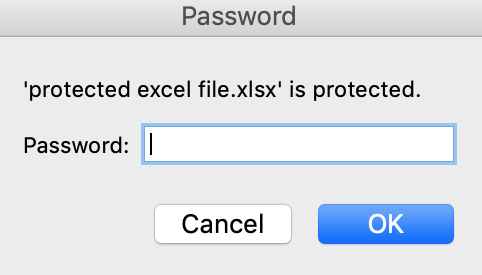
Versuchen Sie dazu, Ihre Excel -Datei zu öffnen. Wenn Sie die Datei öffnen und anzeigen können, aber nicht bearbeiten können, bedeutet dies, dass nur ein Arbeitsblatt in der Excel-Arbeitsmappe kennwortgeschützt ist. Wenn Sie die Datei öffnen und eine Popup-Warnung erhalten, in der Sie aufgefordert werden, ein Passwort einzugeben, ist Ihre gesamte Excel-Datei verschlüsselt und Sie können sie nicht so einfach öffnen.
So ungeschickt ein Excel -Blatt, wenn Sie das Passwort kennen
Wenn Sie sich an Ihr Excel -Blatt oder Ihr Workbook -Passwort erinnern, müssen Sie es lediglich entfernen, um Ihr Dokument zu schützen. Das kann nützlich sein, wenn Sie die Datei mit einem Kollegen oder einem Freund teilen möchten, und sie müssen auch Änderungen vornehmen.
In diesem Fall müssen Sie Ihr Passwort nicht brechen oder Tools von Drittanbietern verwenden, um Ihr Dokument zu schützen. Sie können es sicher in Microsoft Excel entfernen. Befolgen Sie die folgenden Schritte, um ein Excel -Blatt ungeschützt zu machen.
- Öffnen Sie das kennwortgeschützte Excel-Dokument. Wenn Ihre Excel -Datei nicht verschlüsselt ist, können Sie sie öffnen und anzeigen, ohne das Passwort eingeben zu müssen.
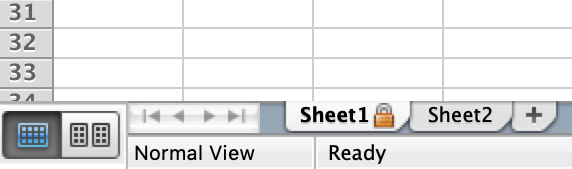
- Finden Sie das Blatt, das Sie am unteren Rand Ihrer Excel -Arbeitsmappe nicht schützen müssen. Das passwortgeschützte Blatt hat ein Vorhängeschlossymbol daneben.
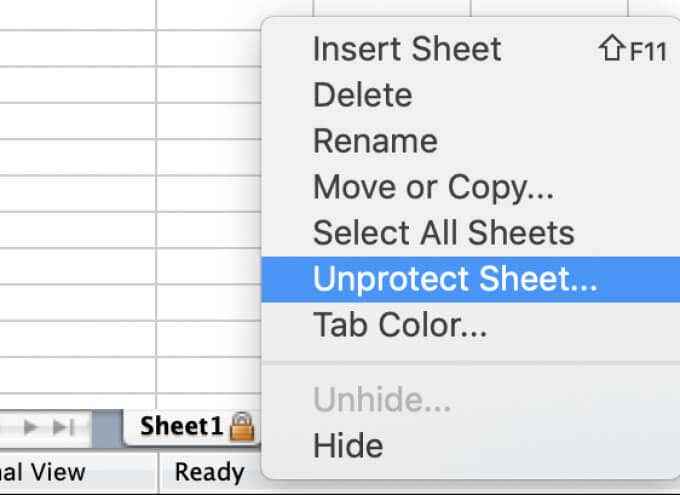
- Klicken Sie mit der rechten Maustaste auf das Blatt und wählen Sie Ungeschütztes Blatt.
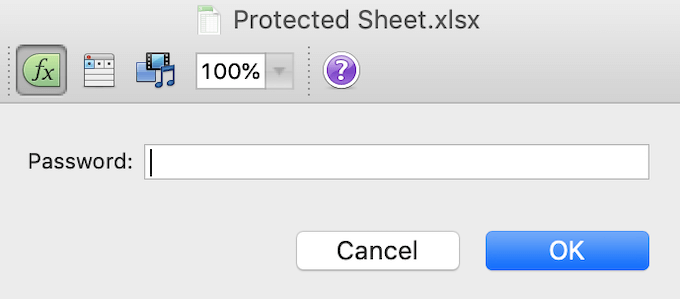
- Geben Sie das Passwort in das Popup-Fenster ein und wählen Sie OK.
Wenn Sie das Vorhängeschlossymbol neben dem Namen des Blattes verschwinden, ist Ihr Blatt jetzt ungeschützt. Wenn Sie in der Arbeitsmappe viele passwortgeschützte Blätter haben, müssen Sie jeden von ihnen ungeschützt.
Entfernen Sie das Passwort mit einer App von Drittanbietern von Excel aus
Wenn Sie Ihr Passwort verlegt haben und eine verschlüsselte Excel -Datei knacken müssen, müssen Sie andere Tools als Microsoft Excel verwenden. Alle diese Tools benötigen Sie, um eine lizenzierte Version zu kaufen. Das Entfernen eines Kennworts aus Ihrer Datei kostet Sie daher.
Moderne Versionen von Excel Verwenden Sie erweiterte Verschlüsselungsmethoden, die es extrem schwierig und oft unmöglich machen, ein vergessenes Passwort aus Ihrem Dokument selbst zu entfernen. Wenn Ihr Excel-Dokument nicht vor 2013 verschlüsselt wurde, müssen Sie eine App von Drittanbietern verwenden, um sie zu knacken.
Passware Excel -Schlüssel
Ein gutes Beispiel für Software, die dies durchführen kann, ist der Passware Excel -Schlüssel. Es ist ein einfaches Excel -Passwort -Entferner -Tool, das alle Versionen von Excel unterstützt. Das heißt, Sie können es verwenden, um eine Excel -Datei zu knacken, auch wenn Sie nicht wissen, wann sie verschlüsselt wurde. Vor dem Kauf der Lizenz können Sie auch eine Demo -Version herunterladen und testen. Die Demo -Version wird jedoch nur die ersten 3 Zeichen Ihres Passworts wiederherstellen.
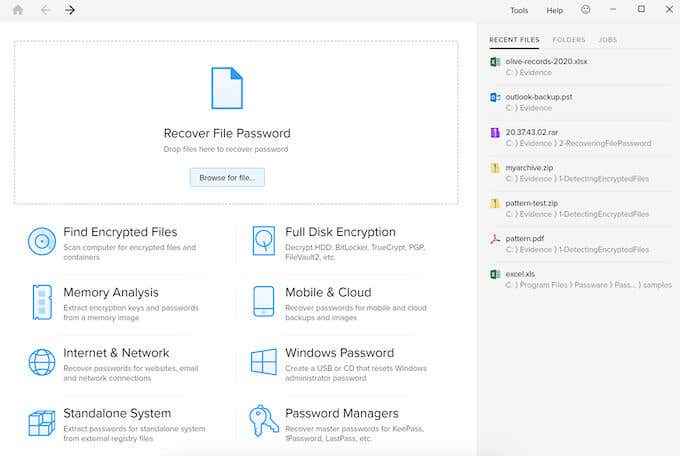
Um eine passwortgeschützte Excel-Datei mithilfe der Taste-Excel-Taste zu knacken. Abhängig von der Komplexität des Passworts kann der Wiederherstellungsprozess innerhalb weniger Minuten abgeschlossen sein.
Beim Testen des Tools gegen den Passcode „Passwort“ dauerte die Wiederherstellung knapp 15 Minuten. Denken Sie jedoch daran, dass der Wiederherstellungsprozess, wenn Sie ein härteres Passwort verwenden, das sowohl Buchstaben, Zahlen als auch Symbole enthält, Stunden dauern kann.
Eine nützliche Funktion von Passware Excel Key ist, dass die Software auch mehrsprachige Passwörter unterstützt. Die Basis-Kit-Lizenz beginnt bei 49 US-Dollar und verfügt über eine 30-tägige Geld-Back-Garantie. Sie können auch eine Demo -Version herunterladen, um zu sehen, wie das Tool zuerst funktioniert.
ieepassword Excel Passwort Wiederherstellung
Ein weiteres Tool, das wir empfehlen werden, ist das IseePassword Excel -Passwort -Wiederherstellungstool, das auch Dr. Excel genannt wird. Hier erfahren Sie, wie Sie ein Passwort aus einer Excel -Datei mit Dr. Excel entfernen.
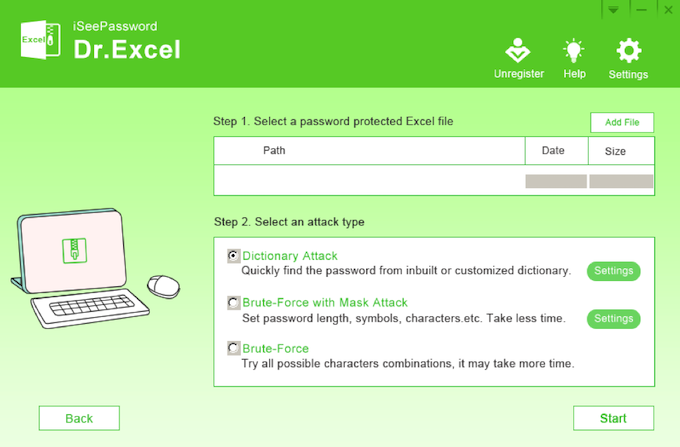
- Laden Sie Dr. Excel auf Ihrem Computer herunter und installieren Sie es.
- Öffnen Sie Dr. Excel und wählen Sie beider Das offene Passwort von Excel wiederherstellen oder Entfernen Sie Arbeitsmappe, Arbeitsblatt Passwort.
- Unter Schritt 1, wählen Datei hinzufügen und wählen Sie Ihre Excel -Datei.
- Unter Schritt 2, Wählen Sie die Art des Angriffs aus, mit dem Sie das Passwort knacken möchten: Wörterbuchangriff Wenn Sie sich daran erinnern, dass Sie ein einfaches Passwort nur für Buchstaben verwendet haben, Brute-Force mit Maskenangriff Wenn Sie das Passwort schneller entfernen möchten, oder Rohe Gewalt Wenn Sie sich daran erinnern, dass es ein schwieriges Passwort ist.
- Wählen Start.
Wenn Sie ein einfaches Passwort verwendet haben, das unter 6 Zeichen liegt, sollten Sie es innerhalb einer Stunde knacken können. Wenn Sie jedoch einen komplexeren Passcode verwendet haben, der Buchstaben, Zahlen und Symbole enthält, dauert es mehrere Stunden.
Dr. Excel -Lizenz kostet 29 US -Dollar.95 für den lebenslangen Gebrauch. Sie können die Testversion auch verwenden, um die Software vor dem Kauf zu testen.
So entfernen Sie das Passwort von Excel online
Wenn Sie keine neue Software installieren möchten oder keine Zeit dafür haben, können Sie eines der online verfügbaren Kennwortentfernertools wie Passwort-Find verwenden. Um ein Passwort aus Ihrer Excel-Datei mit Passwortfind zu entfernen, befolgen Sie die folgenden Schritte.
- Öffnen Sie die Website mit Passwort-Find-Website.
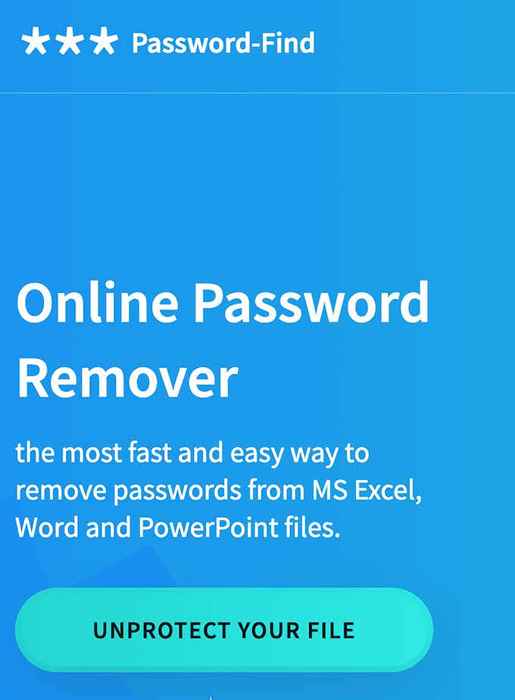
- Wählen Unbeschwert Ihre Datei.
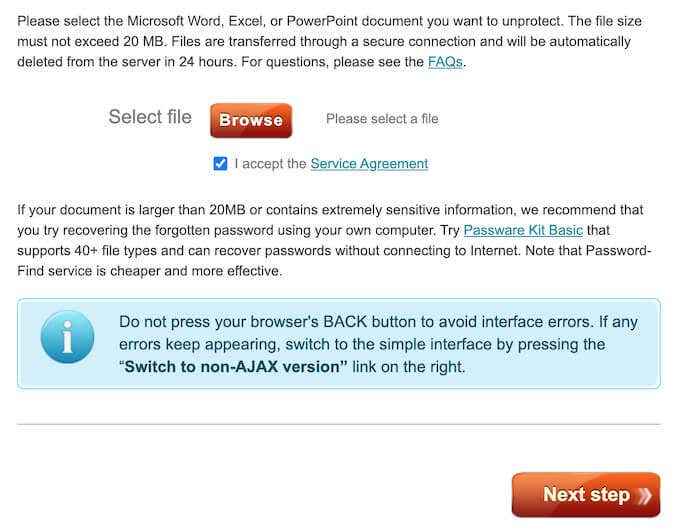
- Wählen Durchsuche So laden Sie Ihr Excel -Dokument hoch. Scrollen Sie dann nach unten und wählen Sie Nächster Schritt.
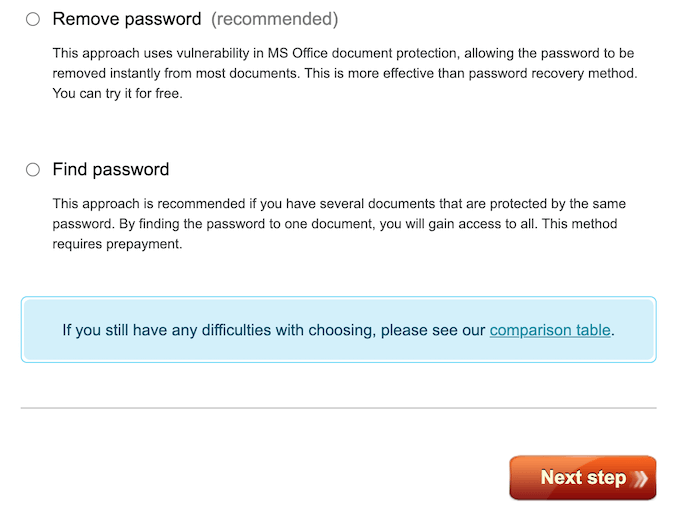
- Wählen Sie zu beiden Passwort entfernen oder Finde Passwort, dann auswählen Nächster Schritt bestätigen.
Ein Vorteil von Passwort-Find ist, wie schnell das Passwort Ihrer Excel-Datei geknackt wird. Beim Testen mit dem einfachen Passcode „Passwort“ wurde es innerhalb von Sekunden entfernt, nicht einmal Minuten oder Stunden, die Sie von ähnlichen Tools erwarten können. Der härtere Passcode, der Buchstaben, Zahlen und Symbole enthält.
Nachdem Ihr Passwort entfernt wurde, können Sie die Demo -Version Ihrer ungeschützten Excel -Datei überprüfen. Um Ihre Datei vollständig zuzugreifen und sie für die zukünftige Verwendung herunterzuladen.
Andere Methoden, die Sie anwenden können
Wenn Sie kein Geld für das Knacken Ihres Excel -Dokuments ausgeben möchten oder wenn die von Ihnen verwendeten Methoden fehlgeschlagen sind, können Sie andere Techniken ausprobieren, um ein Passwort von Excel zu entfernen. Denken Sie daran, dass sie viel zeitaufwändiger und weniger anfängerfreundlicher sind als ein Kennwortentfernertool zu verwenden.
Müssen Sie jemals ein Passwort aus einer Excel -Datei entfernen? Welche Methode haben Sie verwendet, um es zu tun?? Teilen Sie Ihre Erfahrungen mit Cracking Excel -Dokumenten im Kommentarbereich unten mit.
- « So beheben Sie einen Fehler Standard -Gateway ist nicht verfügbar Fehler
- Was ist Instup.exe und ist es sicher? »

